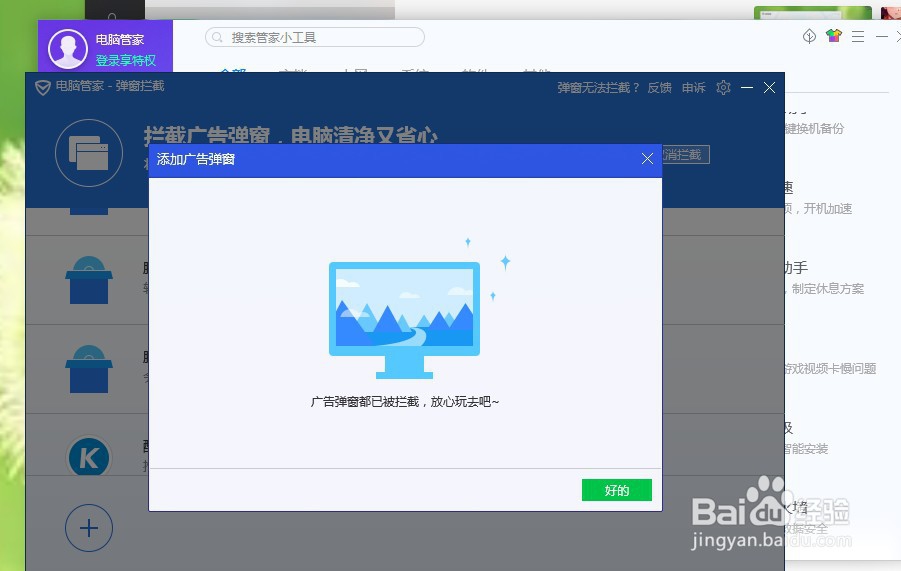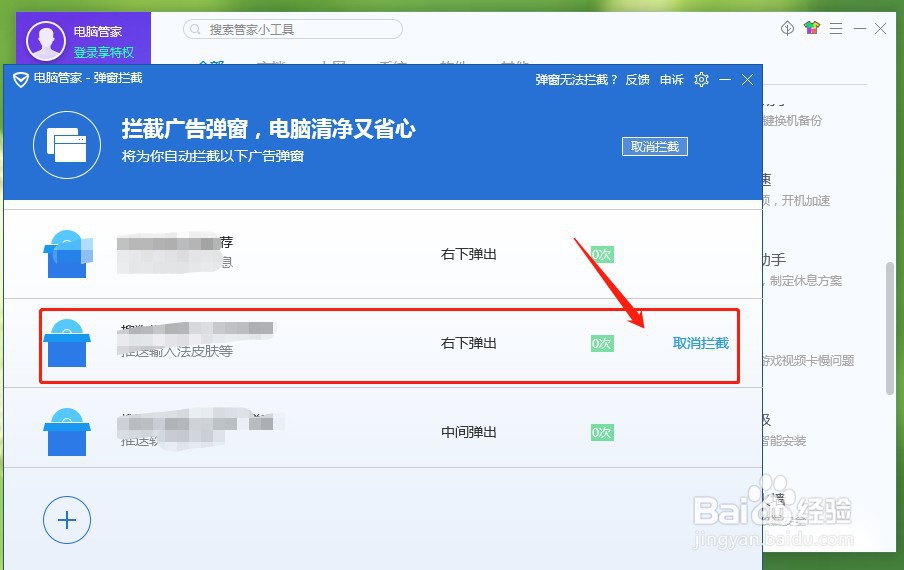1、打开电脑桌面,安装并打开【电脑管家】。
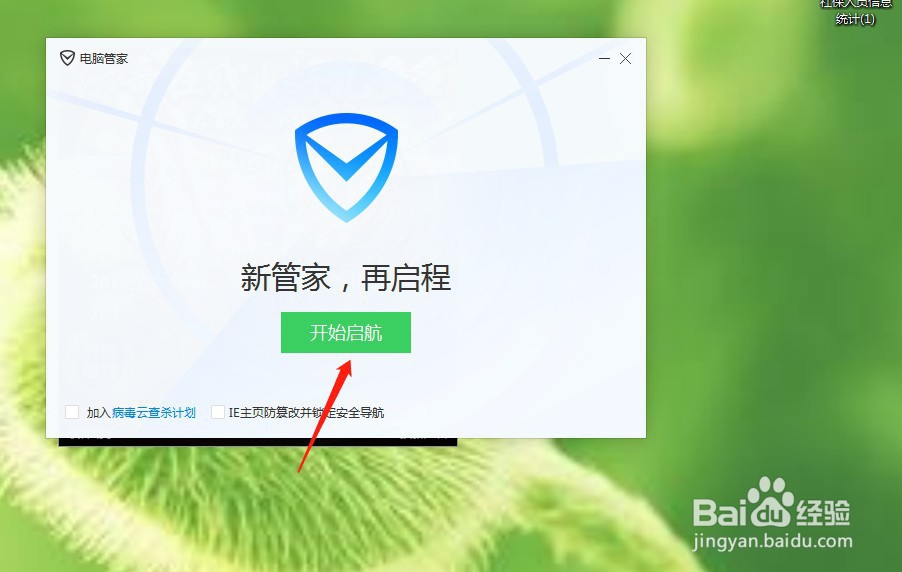
2、进入电脑管家首页,切换左侧至【工具栏选项】。
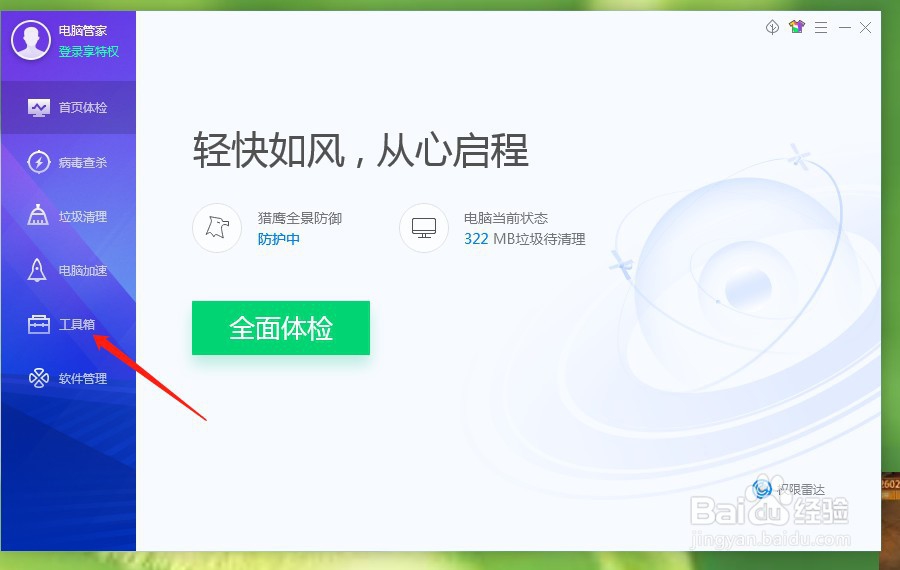
3、在工具栏中,下拉页面进入【软件弹窗拦截】。
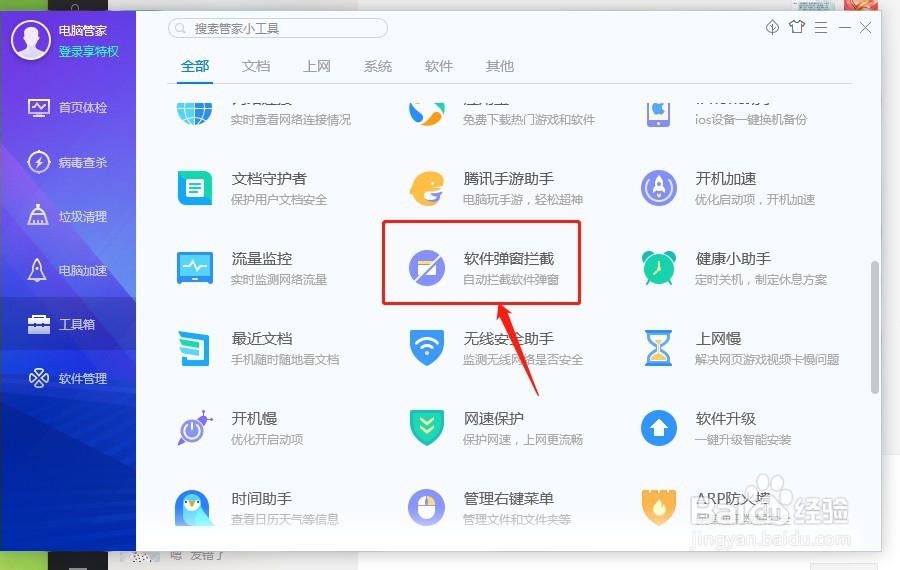
4、进入拦截弹窗页面,点击蓝字【手动添加】。

5、勾选需要拦截的弹窗,建议全选后,点击页面右下角【添加】。

6、出现拦截提示,点击【好的】即可拦截;取消拦截将鼠标放至取消拦截的项目后方点击【取消拦截】即可。
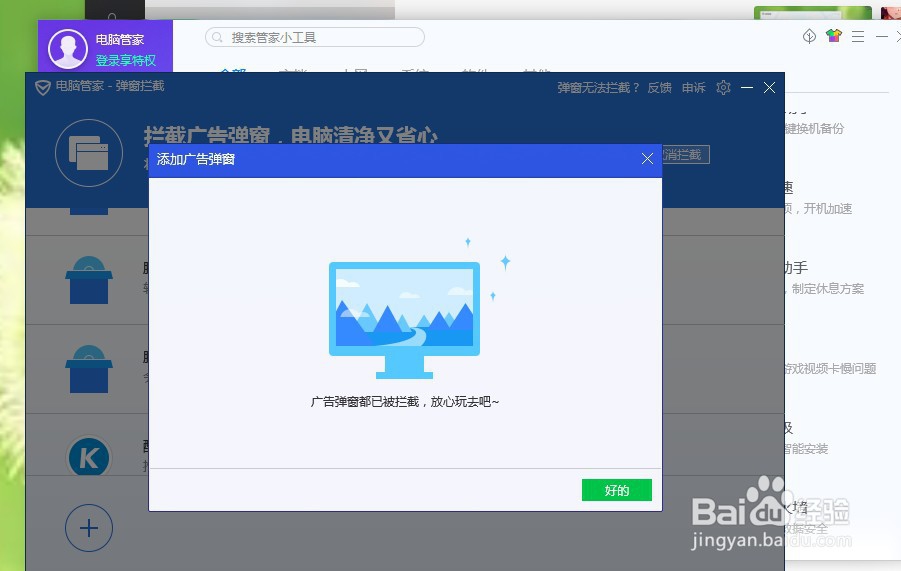
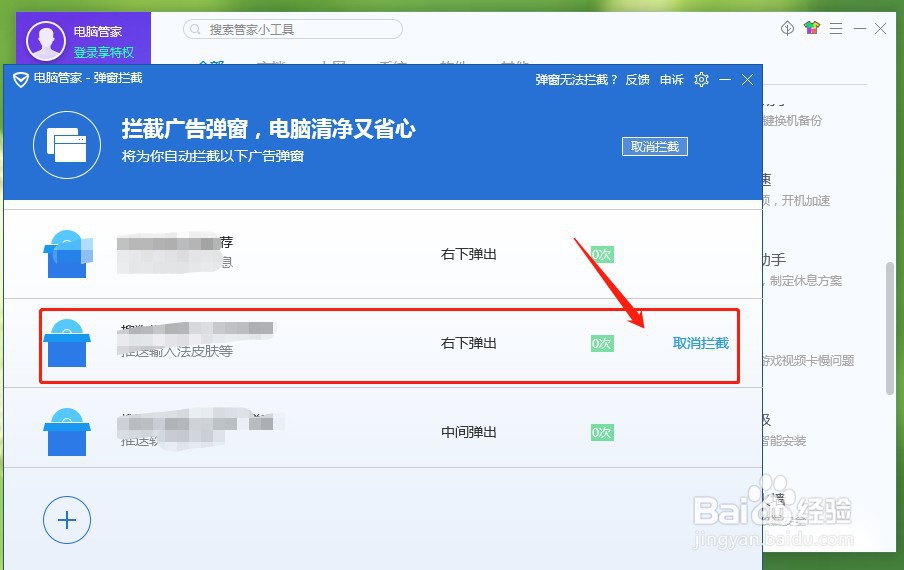
时间:2024-10-14 02:07:37
1、打开电脑桌面,安装并打开【电脑管家】。
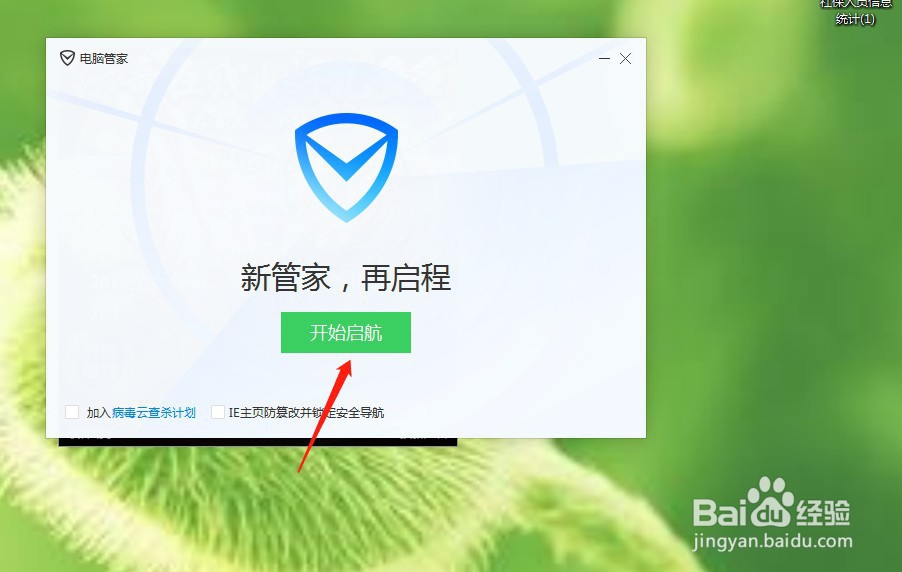
2、进入电脑管家首页,切换左侧至【工具栏选项】。
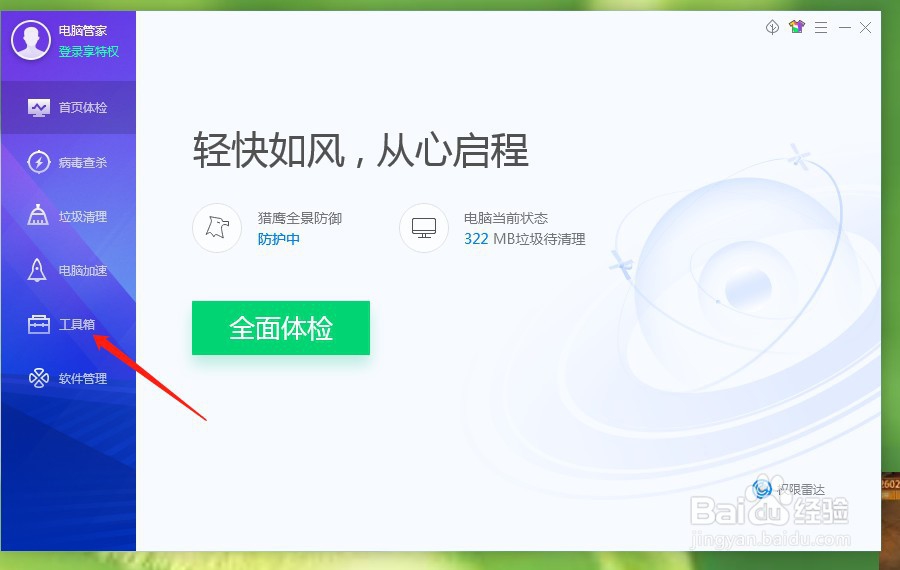
3、在工具栏中,下拉页面进入【软件弹窗拦截】。
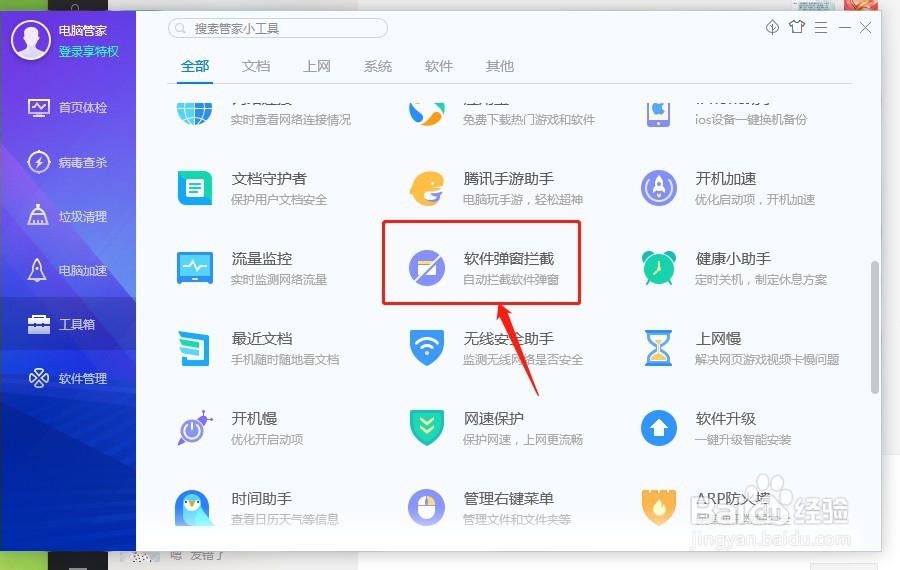
4、进入拦截弹窗页面,点击蓝字【手动添加】。

5、勾选需要拦截的弹窗,建议全选后,点击页面右下角【添加】。

6、出现拦截提示,点击【好的】即可拦截;取消拦截将鼠标放至取消拦截的项目后方点击【取消拦截】即可。